Adobe Acrobat Reader (アドビ アクロバット リーダー) や Adobe Acrobat (アドビ アクロバット) で、スナップショットボタンが見当たらない、消えてしまった…そんな時は、この記事で紹介している方法を試してみてください。
特に、Adobe Acrobat/Readerのアップデート後や、新デザインへの移行後に、スナップショットボタンが表示されない問題が発生することがあります。
PDFは閲覧だけでなく、一部を画像としてコピー&ペーストできる「スナップショット」機能が非常に便利です。
特に、Adobe Readerは編集機能が制限されているため、スナップショットは重要な機能の一つです。
Acrobat Reader/Adobe Reader のスナップショットツールでは、テーブル、テキスト、グラフィック、またはテキストとグラフィックの組み合わせを画像としてクリップボードにコピーしたり、別のアプリケーションで開いてる文書に貼り付けたりすることができます。
スナップショットツールの使用方法 (Adobe Reader XI/Acrobat Reader DC)
この記事では、Adobe Acrobat Reader / Acrobatで、便利な「スナップショット」ボタン(スナップショットツール)が表示されない、消えてしまった場合の対処法(復活・再表示させる方法)をわかりやすく解説します。
【Adobe Acrobat/Reader】これまでの画面デザインでスナップショットボタンを再表示・復活させる方法
Adobe Acrobat Reader / Acrobat で、以前の画面デザイン(クラシック表示)のスナップショットボタンを再表示させる手順は、以下の通りです。
- PDFファイルを開き、「表示(V)」をクリック
- 「ツールバー項目」→「編集ツール表示」の順にマウスのカーソルを合わせ、「スナップショット」をクリック
- ツールバーにカメラのアイコン(スナップショットボタン)が表示されたことを確認する
ここからは、Adobe Acrobat Reader / Acrobatで、以前の画面デザイン(クラシック表示)のスナップショットボタンを再表示させる方法を、実際の画面を使いながらわかりやすく解説していきます。
まず、Adobe Acrobat ReaderまたはAcrobatで任意のPDFファイルを開きます。
画面上部のメニューバーから「表示(V)」をクリックします。
次に、「ツールバー項目」→「編集ツール表示」の順にマウスのカーソルを合わせ、最後に「スナップショット」をクリックしてください。
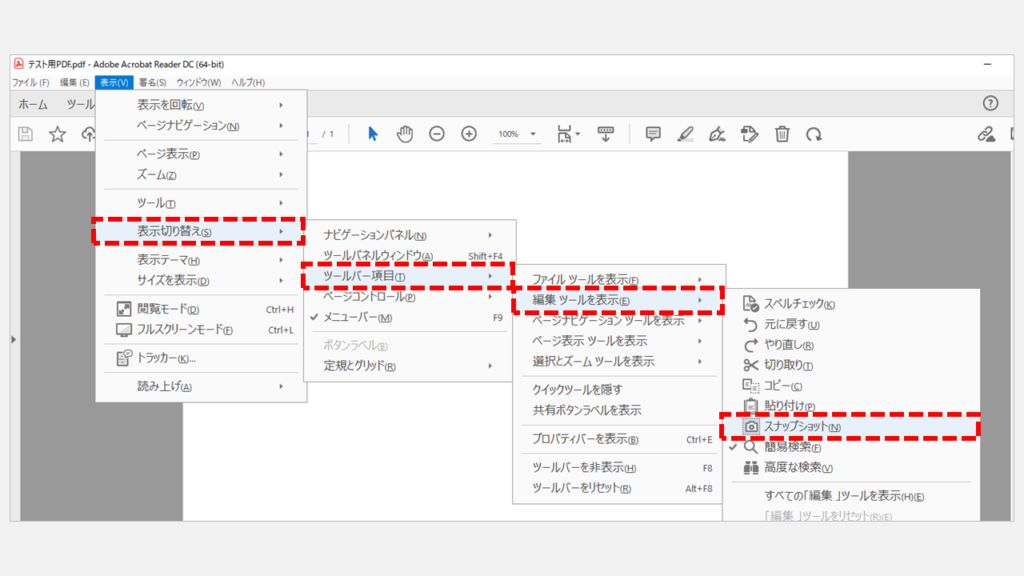
「スナップショット」をクリックすると、ツールバーにカメラのアイコン(スナップショットボタン)が表示され、スナップショット機能が利用できるようになります。

【Adobe Acrobat/Reader】新しい画面デザインでスナップショットを使用する方法
Adobe Acrobat / Readerの新UI(新しい画面デザイン)では、スナップショットボタンの場所が変わりました。
一見すると見つけにくいですが、スナップショット機能は以下の手順で引き続き利用可能です。
- スナップショットしたいPDFを開き、画面左上の「メニュー」をクリック
- 「元に戻す、やり直しなど(U)」→「スナップショット(A)」をクリック
- スナップショット機能を利用する
ここからは、Adobe Acrobat / Readerの新UI(新しい画面デザイン)でスナップショットを使用する方法を、実際の画面を使いながらわかりやすく解説していきます。
スナップショットしたいPDFファイルを開き、画面左上の「メニュー」をクリックしてください。
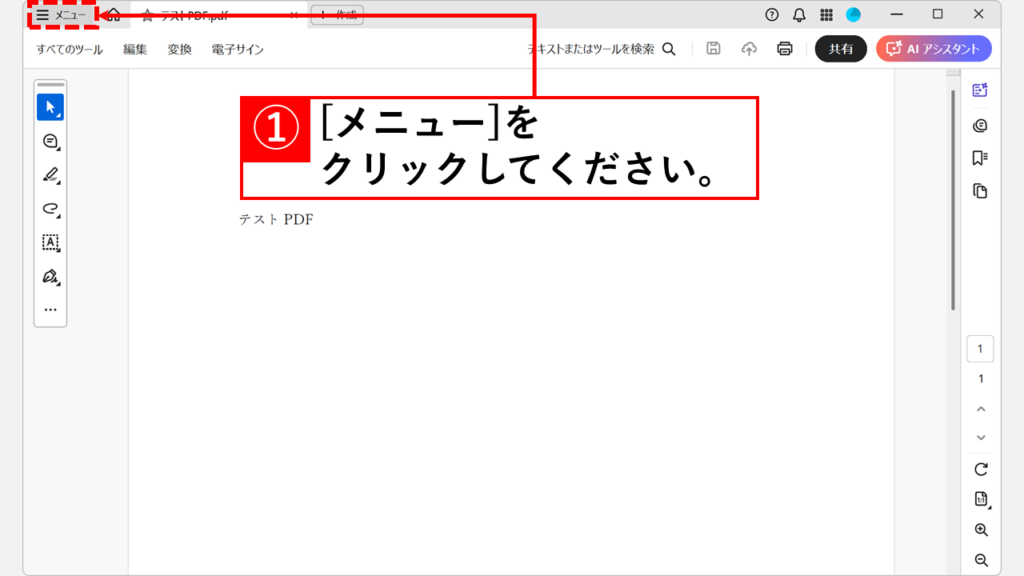
「メニュー」をクリックすると、下にメニュー項目が表示されます。
その中から「元に戻す、やり直しなど(U)」をクリックしてください。
次に「スナップショット(A)」を選択してクリックしてください。
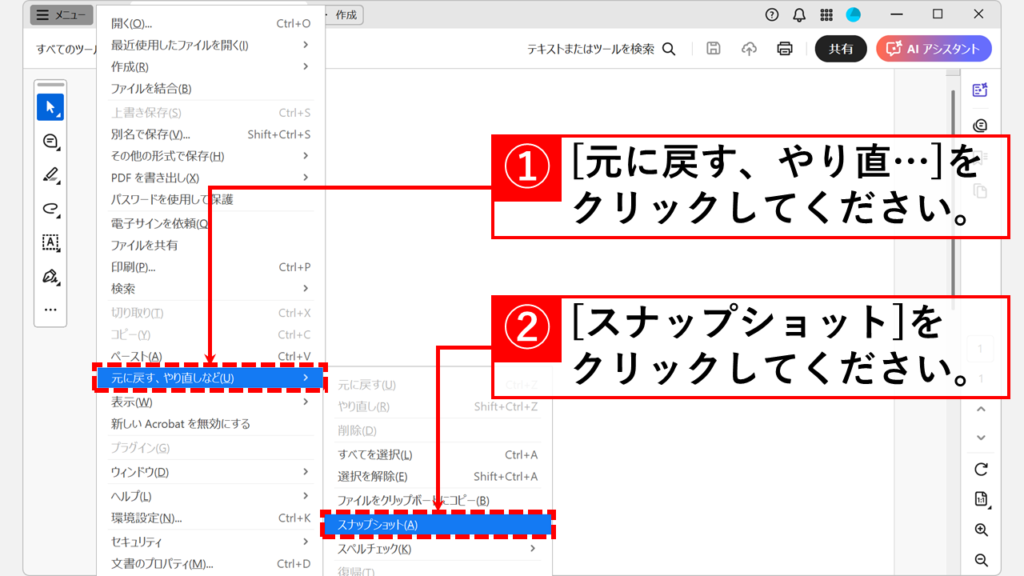
「スナップショット(A)」をクリックすると、スナップショット機能を利用できます。
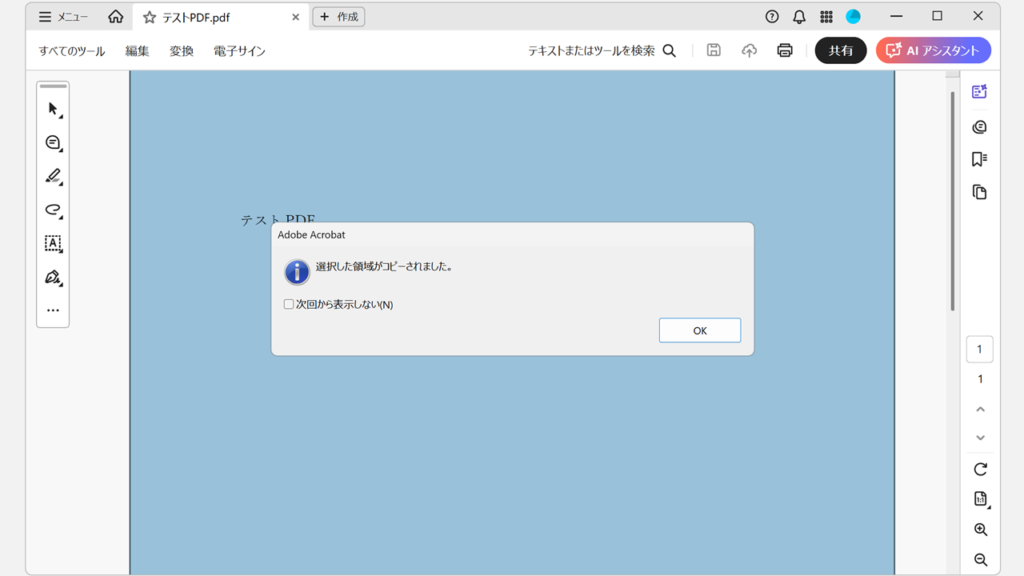
Windowsのスクリーンショットを代用する
Adobe Readerでスナップショットボタンが頻繁に消える、または新しい画面デザインでスナップショットボタンを使うのが面倒な場合は、Windows標準のスクリーンショット機能で代用できます。
どちらの方法でも、「指定範囲を画像として保存する」という結果は同じです。
Windowsのスクリーンショット機能の詳しい使い方や、スクリーンショットを自動で保存・保存先を変更する方法については、「スクリーンショットを自動で保存する方法と保存先の変更方法」の記事をご覧ください。
PDFのスナップショットボタンを復活する方法に関するよくある質問と答え
PDFのスナップショットボタンを復活する方法に関するよくある質問と答えをまとめました。
その他Adobe PDFに関する記事
その他Adobe PDFに関する記事はこちらです。ぜひご覧ください。
-

【Windows11】複数ファイルを一括印刷・PDF化する2つの方法|PDF・Word・画像をまとめて出力
この記事では、Windows11の標準機能だけでフォルダー内の複数ファイルを数回のクリックで一括印刷・PDF化する2つの方法を解説します。 私自身、月末の締め日に50枚超の... -


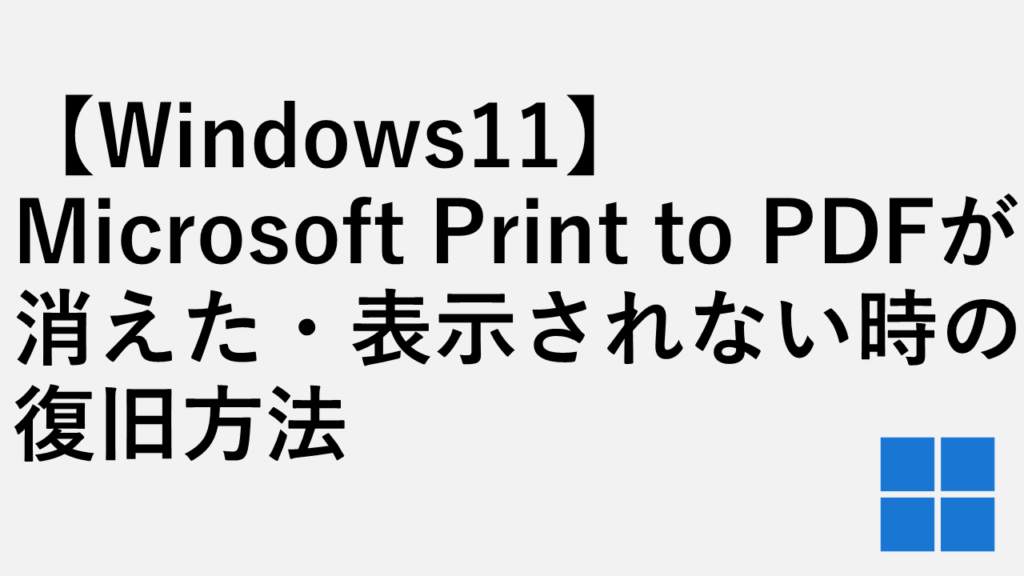
Microsoft Print to PDFが消えた・表示されない時の復旧方法
この記事では、Microsoft Print to PDFが消えた・表示されない・見つからない場合の復旧方法を実際の画面を使いながらわかりやすく解説します。 PDF印刷をしようとした... -


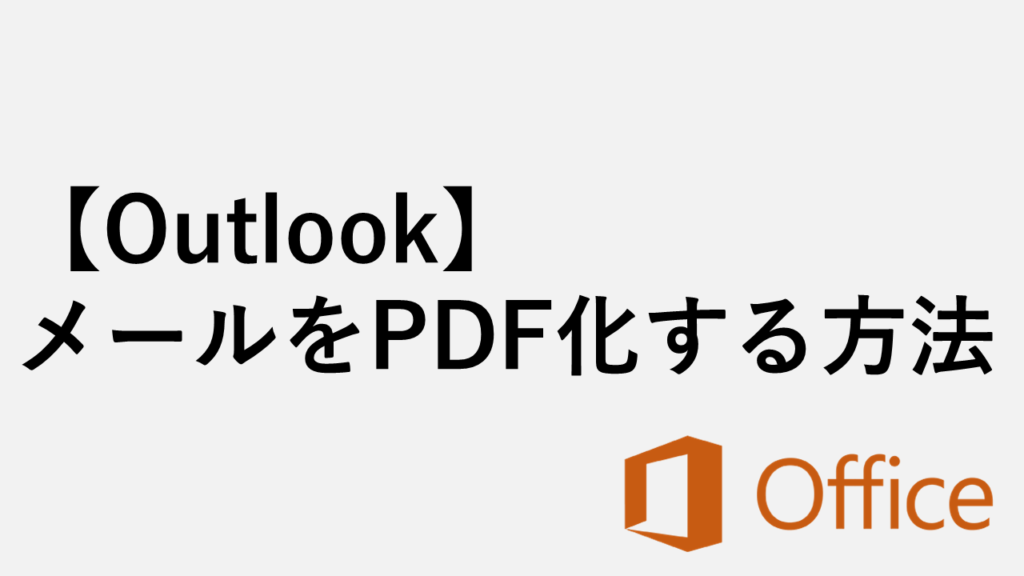
【Outlook】メールをPDF化する方法|簡単4ステップ
OutlookのメールをPDF形式で保存する方法をお探しですか? 「Outlook メール PDF 保存」「Outlook メール PDF 変換」といったキーワードはもちろん、「Outlook メール P... -



PDFに設定されているパスワードを解除する方法
こんな人にオススメの記事です 業務で頻繁にPDFを利用する人 PDFファイルを整理する際に、毎回パスワードを入力する手間を省きたい人 パスワードを個別に共有する手間を... -


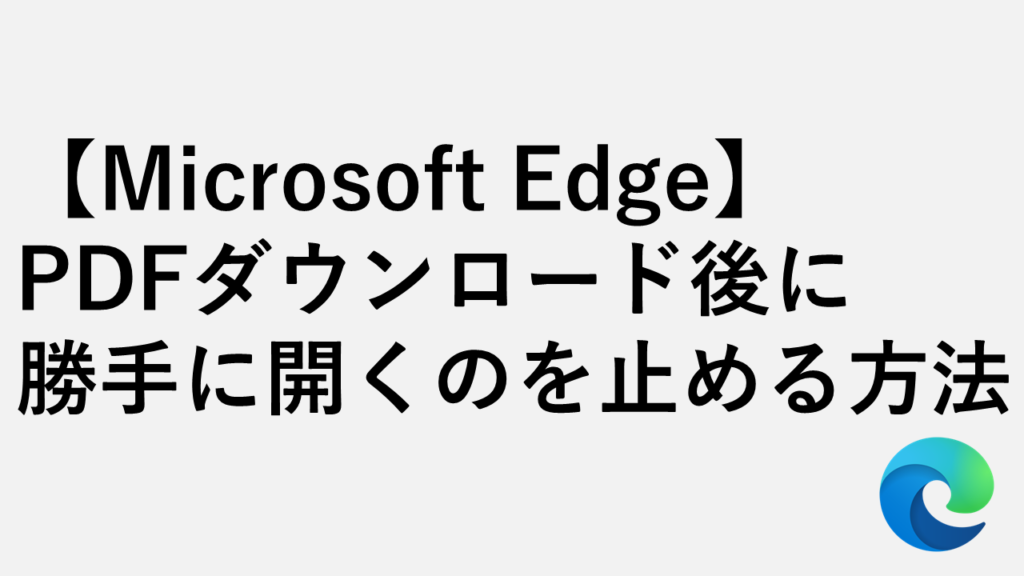
【Microsoft Edge】PDFダウンロード後に勝手に開くのを止める方法
この記事では、Microsoft EdgeでPDFをダウンロードした後に勝手に開くのを止める方法を解説します。 EdgeでPDFファイルをダウンロードすると「ダウンロード」フォルダに... -


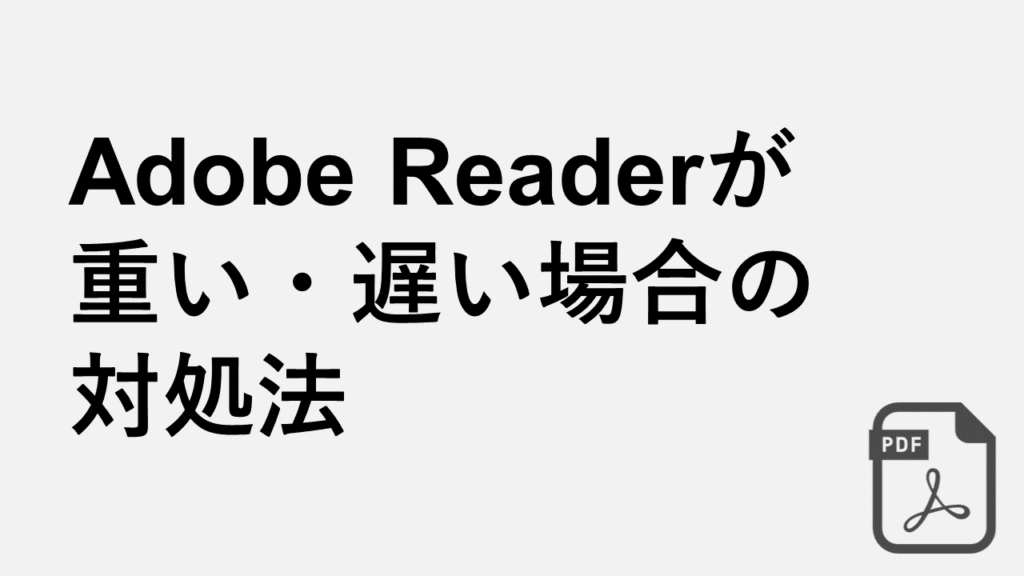
Adobe Reader/Acrobatが重い・遅い場合の対処法
こんな人にオススメの記事です PDFを開くのに時間がかかる場合 Adobe Reader/Acrobatが頻繁にフリーズする、固まる場合 Adobe Reader/Acrobatの動作が遅いと感じる人 Ad... -



PDFをブラウザーで開かないようにする方法
こんな方にオススメ PDFファイルが毎回ブラウザーで開かれて困っている方 PDFファイルを常にAcrobat Reader DCで開きたい方 パソコン内に保存してあるPDFファイルを開い... -



【Chrome】PDFダウンロード後に自動的に開くのを止める方法
この記事では、Google ChromeでPDFを保存すると勝手に開く問題を解決する方法を解説します。 PDFをダウンロードするたびに、Chromeが自動的にPDFを開いてタブが切り替わ... -



【Adobe Acrobat】最近使用したファイルの履歴を完全に削除する方法
こんな人にオススメの記事です 最近使用したPDFファイルの履歴を削除したい人 PDFを開いた履歴を他の人に見られたくない人 本記事では、Adobe Acrobatの「最近使用したP...
最後までご覧いただき、ありがとうございました。
記事の内容は独自検証に基づくものであり、MicrosoftやAdobeなど各ベンダーの公式見解ではありません。
環境によって結果が異なる場合がありますので、参考のうえご利用ください。
誤りのご指摘・追記のご要望・記事のご感想は、記事のコメント欄またはこちらのお問い合わせフォームからお寄せください。個人の方向けには、トラブルの切り分けや設定アドバイスも実施します。
※Microsoft、Windows、Adobe、Acrobat、Creative Cloud、Google Chromeほか記載の製品名・サービス名は各社の商標または登録商標です。



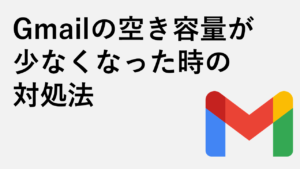



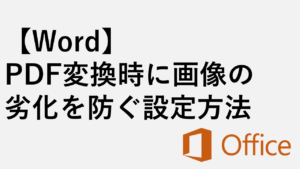

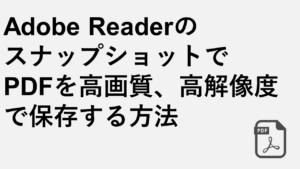
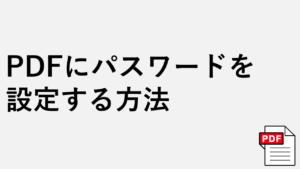
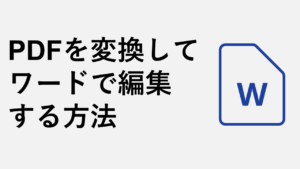
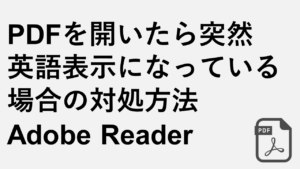
コメント